- Home
- 一覧
-
椅子の選び方
日ごろデスクに向かいPCゲームしたりPC作業したり色々見たり聴いたり、PC以外のすべても椅子に座りデスクに向かって行っているのであります。
そんな私の視点から見た椅子の選び方などちょろっと残しておきます。姿勢
まず椅子といえば大きく二つに分けられ、所謂ゲーミングチェア、レーシングタイプのチャイルドシートのやつを指しています。もう一つは体に優しいオフィスチェアです。
椅子に関してはなんでもいいという人といいやつを買えという人とに大きく分かれる印象です。私は後者なのですが、いろんな方を見てきて感じたのは姿勢でそれらが分かれているということです。
私は姿勢が悪い人間なのですが、オフィスチェアじゃないと無理です。腰が痛くてかないません。尻が痛くなり長時間座っていられません。姿勢が悪い人は自分で姿勢よく座ることができませんので姿勢よく座ることができるオフィスチェアが必要なわけです。私は現在leap v2を使用していますが、以来お尻と腰の痛み、肩こり等々一切悩まなくなりました。
姿勢が良い人は、言ってしまえば何でもよいのですよ。彼らは補助なく姿勢よく座ることができますし、何なら背もたれ使わない人も多いですからね。背もたれのないいい感じの椅子を使用している知人もいます。つまりいろいろな主張がありますが、私としては姿勢が良いなら用途や予算に合わせてなんでもいいし、姿勢が悪い自覚があるならオフィスチェアを可能な限りいいグレードで自身に合ったものを買いましょうということです。
ゲーミングチェア
チャイルドシート型の。とにかく安いものからあってよいですね。経年劣化でボロボロになった姿もよく見ます。ゲーミングチェアはゲーミングチェアなりにグレードがありますが今回は省きます。
これらのメリットは安いこと、なんか見た目がかっこよいこと、がまずあります。そして個人的には、とにかくラフな姿勢を取りやすいことが良いなと感じます。全体的に広いので、余裕持ってあぐらかけますし体もひねったりしても背もたれが広く取れます。いわばソファ的な使い方ですね。
姿勢よく座ることは(姿勢が悪い人にとって)難しいですが、ラフな姿勢を取り使用するにはとても向いています。家でPC作業などしないという方には安く用途にも合い、向いていると思います。そういう意味では、私も場所が許すなら1台欲しいと思います。数年前からはaimchairなども出ていますね。オフィスチェアの顔をしたオフィスチェアっぽい椅子です。なので上記のようなラフな用途に合いませんが、こちらもよい製品と思います。aimchairは一切悪くないのですけど、一方でオフィスチェアとしてこれがいいとおすすめしている人は何を考えているのかわかりません、、。aimchairはチャイルドシートのようなラフな適正やオフィスチェアのような姿勢悪い人に向けた性能はないのですが、高級オフィスチェアのような可動機能がたくさん搭載されているのが特徴です。
オフィスチェアっぽい見た目で、可動機能もりもりが良くて、なんか見た目もおしゃれな椅子が安く新品で欲しいという人にはこれ一択だと思います。おしゃれデスク組みたい人とかにいいですよね。
私は姿勢が悪いので、試座して座面も背もたれもあまりよいと感じなかったため気に入りませんでした。姿勢の悪い方で椅子にこだわってみたいなと検討している方はどうなのか試座しに行くことをおすすめします。
アームレストやヘッドレストの可動域や全体のサイズ感的に女性や170cm程度までの男性向けと感じました。そこんとこ改善したv2出るらしい?オフィスチェア
姿勢が悪い人はオフィスチェアを買いましょう。です。私の使用しているleapのsteelcaseや有名なhermanmiller、国内だとオカムラなどですね。大柄な人にはErgohumanも人気ですね。
ゲーミングチェアはそもそも座り心地のためのものでないですが、オフィスチェアは座り心地のためのものですから試座することをおすすめします。なんかそういう専門店とか、中古店の在庫を確認していきましょう。オフィスチェアの紹介など見てみると、座面にチェアクッションやなんかそういうものを敷いている人が、思いのほか多いですよね。座り心地のデザインに高い金を払っているのに、そういう元の椅子を殺して新しく座り心地を作るモノを敷いている人はすべてを台無しにしています。そういう意味不明なことを平然とする人にならないように、自分に合ったメーカーを見つけましょう。
機能でいうと私の使用しているsteelcaseなどはアームレストの可動域がとても広く、ゲーマーにもぴったりだったりします。背もたれにもたれかかりリラックスする人は割と高くなりますがヘッドレストをつけることをおすすめします。
試座してみていいと思ったものを選ぶといいと思いますが、大体10万以上定価ぐらいのものをえらぶと満足できるのかなと思います。私はleapを中古で6.5万でかったきがしますが、潔癖でなく余裕のない人は中古で購入することをおすすめします、一般人がかうことそうていされてないですから。20万帯のものも4万ぐらいで出ています。数万高くなりますが状態の良いものを6-7万とかで拾うのが良いかなと思います。中古でよいのであれば、高いゲーミングチェアやaimchairを買う5万円でいいグレードのオフィスチェアが買えるわけですね。オフィスチェアの欠点を挙げるとすれば馬鹿ほど重いことでしょうか。これは使いやすさも意味しますが、引っ越しの時などとても大変です。その点ゲーミングチェアの方が軽くてよいかもしれない。
おわり
私はオフィスチェアしか使えないかわいそうな人ですが、それぞれの椅子に合った用途があることがわかります。
椅子にこだわるということは同時にデスク環境全体をこだわるということです。デスクの高さ、モニターの高さもそろえないと体に楽な姿勢をとることはできません。PC作業をするのか、ゲームをするのかでデスク高さは変わってきますし、モニターもそうです。足が浮いていては座面サポートがあっても太ももを圧迫しますから座面高さを調整してデスクに合わせるのではなく自分の体に合わせて座面高さを決め、それに対してデスク高さを、に対してモニター高さを決める必要があります。足置きを置くこともできますが。椅子にこだわるとデスク全体をこだわりお金が溶けていきますし、逆に椅子にこだわらずにデスク周りをこだわることはできません。デスク沼の始まりは椅子からです。なのでデスクに大金つぎ込み悩み続けたいわけではない人は椅子にそこまで真剣に考える必要はないのかもしれない。
-
[自キ]50%オーソリニアのキーボード作った OSPREY59O
割と前になりますがオーソリニア格子配列ベースのキーボードを製作しました。
試作どまりでしたが結構気に入っています。データは公開していますので必要がありましたらご自由にしてください。配列
経緯としては50%キーボード(記号なし60%)いいよね→ロウスタッガードゴミだよね→オーソリニア です。50%に加えて、オール1Uなので余裕があるためメインの文字群から外周を0.125Uオフセットしています。オール1UだとANSIと比べ若干誤打しやすいと思っています。
また外周キーを押すときは基本的に指を伸ばして行いますから、オフセットされている方が都合よいです。最下行は親指の位置から考えると若干下げている方がジャストフィットです、通常の配列だと親指の指先で最下行を打鍵しています。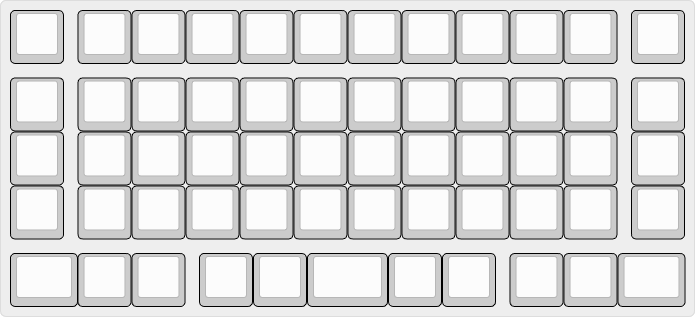
構造

アクリル積層としました。アクリル積層の何が良いかというと、ねじ止めに対して最も簡単なんです。サンドイッチだとスペーサ位置等考えなければいけませんが、アクリル積層は密に重ねて、分離しないように止めておけば剛性が取れます。またそのねじ止め箇所もどこでもよいです。

上に5mm, 下に4mmのアクリルを重ねて、適当に6点を穴開けて止めているだけの構成です。
さらにアクリル積層はただ重ねるだけで硬質な打鍵感を得られるので安く適当に作っても打鍵感が最低限担保されるのでとてもよいですね。
難点を挙げるとすれば厚みばらつきでスイッチが浮いたり、スイッチの爪が馬鹿になることでしょうか。基板
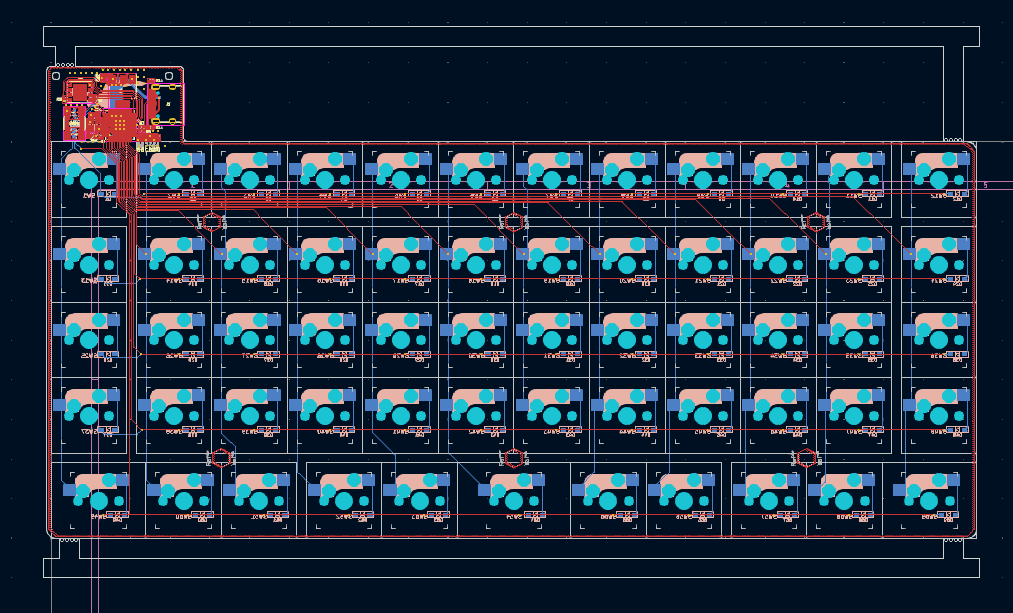
kicadで作成しました。特徴として、制御部分が左上に出っ張っています。
私はベゼルレスが特別好きなわけではありませんが、機能的意味のないファッションベゼルは嫌いです。だってベゼルがあるとかっこいいから、って意味わからんのです。道具としてみているので。で、ソケットを使用しようとすると、typeCコネクタをつける場所がなくなり、ベゼルが発生するのですね。それでもいいのですが、アクリル積層なのもあって、左上に避けました。ケーブルを横出しにしているので、実質的にはケーブルを縦に引き出すよりも占有する奥行きは狭くなり、実質的に奥側に対してはむしろ省スペースな設計となっています、ということにしました。
端に集めてデザインできるので、案外すっきりして良いかなと思いました。マトリクスの引き出しも、一帯できれいに引き出せました。
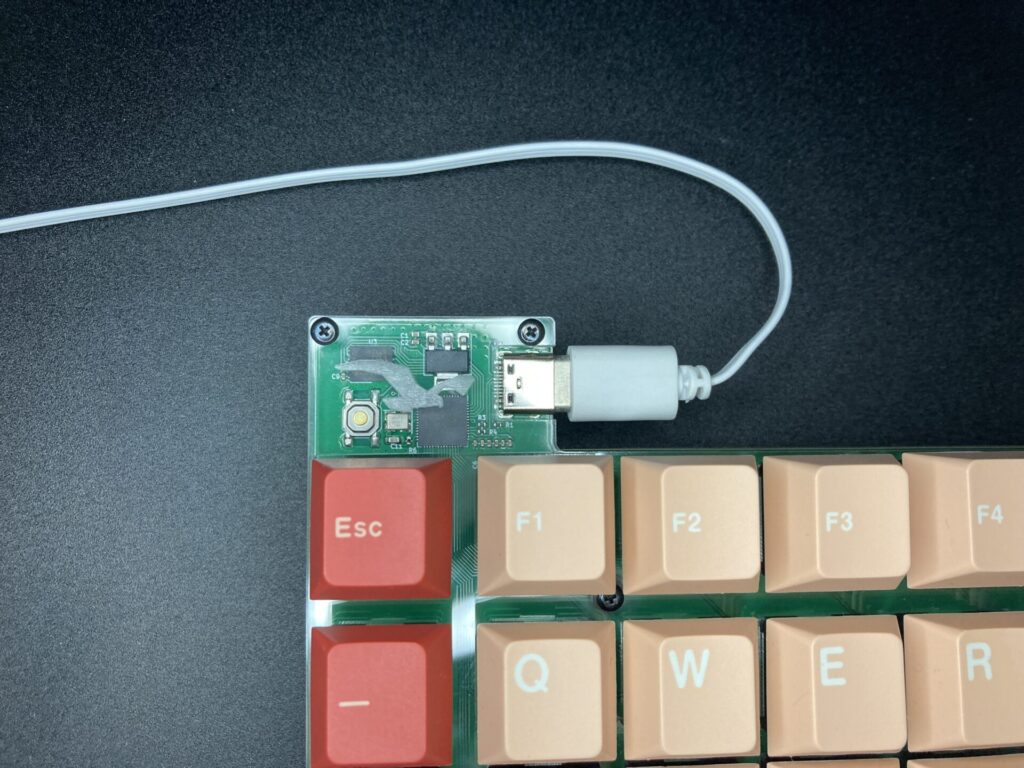
あまりファッションデザインは好きではないのですが、むき出しのコントローラーがひょこっとしていてかっこいいんではないでしょうか。
省スペースなのもわかると思います。なので、裏側で配線できる、昔ながらのキーボード割と好きなのですよね。組み立て
JLCPCBでPCBAを、elecrowにアクリルカットを頼みました。案の定といいますかアクリル厚みはばらつきますね。
ソケットとダイオードを実装して重ねてねじ止めするだけです。
大型キーがないとキー数稼げてコンパクトなのでよいですね。

ファームウェアはqmk-remapで作成しました。
使用感
コンパクトでキー数もあり、とてもよいです。打鍵効率も高く良いのですが、思っていたより打鍵姿勢が固定されることが気になりました。打鍵姿勢をキーボードに合わせた状態であれば、最高の一言です。
もっとラフさが欲しいと感じ、その後分割キーボードを作成することになりました。分割キーボード作るのも久々でした。なかなかスマートな構造に出来なくて、避けてたんですよね。
机の高さや自分の姿勢、机に向かう深さなどでㇵの字に開きたく感じました。それと合わせて、テントした方が良いなと感じました。テントしたらイイというのはそりゃ分かっているのですが、無いなら無いで大丈夫と思っていたんですが、打鍵効率や気持ちよさを考えるとテントは必須だなと。今さら
そんなこんなでしばらくして使わなくなってしまうのですが設計や組み立ての楽さ簡単さに対してアクリル積層はシンプルにコスパよく、osprey59oは気に入っているキーボードの一つです。 -
final ZE8000 TWSイヤホン買ってみた
ZE8000は2022年末発表当時、SNSでfinalがユーザーを8kサウンド!と勝手に煽り、発売されると勝手に期待したユーザーがなにが8kサウンドだ!と燃やし、話題になった記憶があります。
メーカーユーザーともに煽りが目につきやすかったからかあまりいいイメージのない本製品ですが、ノリでなくただ普通に製品と向き合った方からは向き不向きはあれどいい製品だという声が見られました。
わたしも当時欲しくはありましたがTWSをそこまで使わない環境とシンプルに高いなというところで購入せずにいましたが、2025年頭12000円でセールしていましたので購入しました。定価は3万円です。
ZE8000を購入するにあたり後継機であるZE8000MKIIがありますが、SNS調べでMKIIは無印の個性がなくなりより一般向けしそうなチューニングになっているという話でしたので、finalが意図している音は無印なのだろうなということで無印を購入しました。独自のDSPや超高精度低歪ドライバ、AB級アンプ, 高音質パーツを売りにした通称8kサウンドのTWSイヤホンです。
外観
ケースは比較的大きなサイズに思います。これはイヤホン本体が大きめなので仕方ない部分はあります。

ケースはスライド開閉です。サイズが大きいながらスタイリッシュな感じです。
内部はパッケージの箱のような収まり方で、イヤホンが収まっています。これは本体もですが質感はプラスチック丸出しです。
プラ感丸出しな一方で、そのため筐体はサイズに対して非常に軽量です。有線でもこの重量に収まる製品は最近は多くない気がします。
軽量で負担の小さいイヤホンです。
イヤホン下部の端子から充電されます。ほんとお菓子の容器みたいです。
ケースに収納した後もペアリングが切れないときがある欠陥です。
裏にいろいろ書いてあります。本体のバッテリーは420mAhらしい。
あまり本体の電池持ちはよく感じません。これはTWS共通かもしれませんが
本体は何とも言えない、ダサい形状をしています。もちろん大事なのは音ではありますが、ダサいことには変わりありません。
イヤーピースは筐体を覆うような特殊形状で、5サイズついてきますので耳に合ったサイズを使用することとなります。適正より小さなサイズでも根元の部分だけでイヤホンの固定自体はできてしまうので、しっかり傘の部分で耳穴を塞げているサイズのものを選択する必要があります。
一応社外品も使えなくはないですが、そこまでするなら、と思わなくもないであります。
加えてノズル先端のフィルターも付属しています。
スマホ向けアプリで各種設定ができますが8ksound+をオンにするかどうかぐらいです。(DSP精度向上モードらしい)
ワイヤレスイヤホンは最低音量とステップが大きいというのはありがちなので、ボリュームステップの最適化機能は素晴らしいと思います。私は最低で設定し、小音量域で細かくボリュームステップできるようにしています。
設定やタッチ周りは使いづらいなと感じます。室内用途なのでどうでもいいかという気概です。
使用感
物議をかもした”8kサウンド”ですが、きっと多くのオーディオファンが想像していたような8kサウンドというのは超解像度のようなサウンドでしょう。finalは8kサウンドについて”音域、楽器や声のどこに注意を向けても、奥行きも含めて全てにフォーカスが合う”という表現をしています。実際に聞いてみると、言いたいこともわかるような、しかし8k??な気がします。
私の聴いた感覚としては、8kディスプレイのような、というよりは、”人の目のような”という表現がしっくりきます。オーディオファンのいう超解像度というのは8kディスプレイのような、の例えからいうと顕微鏡などで拡大することでより精細に見えるような、といえるような気がします。私の感じた”人の目のような”というのはそういった高性能オーディオとは異なりあくまでも私たちが生活しているときに聞こえる音のような、という意味です。実際の現実的なサウンドという意味であるならば私は納得できます。
音源に忠実な原音再生というような言葉がありますが、ZE8000は現実的な音再生と思います。音の傾向としては味付けのない面白味のないチューニングです。しかし一方でつまらないサウンドではないのが面白いところです。味付けのないというのはフラット(?)という意味ではなく、むしろ表現豊かなのですが、誇張や鋭さがなく、いわゆるリスニングチューニングとはかけ離れています。finalでいうところのe500やe3000なども似たような傾向で、finalの目指している音作りの一つなのかなと思います。
ノイズキャンセリングについて一言でいうと、他社製品のようなものではなく外使いできるレベルではありません。外音除去という意味でのノイズキャンセリングではなく、あくまでノイズフロアレベルを抑制するようなノイズキャンセリングであることに注意が必要です。正味iemをしっかり押し込んでのパッシブノイズキャンセリングの方が強いぐらいです。
また音傾向についても味付けのないチューニングをしており、聴き疲れしないサウンドです。私は普段外使いではむしろ聴き疲れするようなチューニングのイヤホンを選択することが多いです。音楽を丁寧に聴くような用途ではなく、外界の喧騒から離れるために使用しているからです。
ノイズキャンセリング性能や聴き疲れしないチューニングから、TWSでありながら外使いに全く向いていない製品であると思います。しかし逆に、室内での使用に抜群に向いているのがZE8000の特徴です。室内向けのTWSてなんだよとは思いますが、ZE8000はまさにそういった製品に思います。(である以上、店頭視聴ではマイナスの印象を感じやすいだろうなと思います。)
ZE8000の音質はハイエンドオーディオで求められるような高性能さとは異なります。あくまで”現実的”な音作り、面白味はないが聴き疲れのしないチューニング、一方でつまらなさのない音質の担保されたサウンド。普段据え置き環境で追い求めているのとは異なる”オーディオ”の形です。SNS上で公式が”イヤホンというよりはハイエンドスピーカーでの聴取体験に近いと言えます。”と述べていますが、ハイエンドスピーカーのような「音質」ではなく、スピーカーでの「聴き方」という意味では(これでも若干異なるような気もしますが)私の感想はある種それに近いと思います。
もう一つ大きな問題があり、ZE8000は8000(フラグシップ)を冠するに相応しいのか?という話があります。個人的にフラグシップやハイエンド機というのは性能如何だけでなく高級感があることは前提と考えています。ここでいう高級感というのは、価値が変わらないこと, 色あせないこと, つまりブランド力であり、すぐ価値が落ちたりすぐ新作が出たり外から見て安っぽいものは該当しないというわけです。
ZE8000はどうでしょうか。1年もたたずにMKIIがでて、2年後には半額以下で売られています。また外観はダサく安っぽいです。どう考えてもA8000やD8000と同等のグレードとは思えません。
これは単なる名づけの問題なのですが、8000番は妥当なのか?と感じます。あるいはfinalにとってはこれ以上のTWSは作りえないという判断なのでしょうか。だとしてもダサい見た目はどうにかならんかったんかしら。実使用上問題があるところではないし私個人としては気にならないところですが。私は定価でかつ当時購入したわけではないですが、室内専用TWSという謎ジャンルイヤホンであるところのZE8000は購入して良かったと思います。唯一無二の方向性であり一定の価値があると感じます。実際据え置き環境以外でZE8000を使用することも少なくなく、それはやはり有線を目指したTWSではない、現実的な音作りを目指したTWSだからこそ差別化できているわけです。求めているものが異なる以上ZE8000の酷評も嘘ではないと思います。
据え置きで求めるようなそれぞれの好みの、広い、豊かな、引き締まった、気持ちのよいチューニングを求めたり、より曲を、音を、音質よくしていったりとは異なる音楽鑑賞ってこういうもんだよなというような体験があります。
しかし一方で、では仮にZE8000が有線イヤホンとして発売されていたと仮定すると、私は購入していないだろうなと、はっきり、思います(コンセプトからしてズレておりありえないことですが)。
過度な煽りを期待していたのであれば別ですが、明らかに売り方から間違えており、8000番台がふさわしいとも思えないですが、素晴らしい製品とはっきり言えます。
-
VAXEE XE-S Wireless (4K) 買ってみた
VAXEEの無線マウス第2世代xe-sを買いました。最近使っていたので思ったこととか。
小型つまみマウスとして買ってみたので用途には合わず拍子抜けでしたが覆いかぶさるようながっつりつかみ持ちに合った(想定された)マウスでした。
縦にギュッとしてくびれをなくした小型zowie fk形状な平べったいかつ細すぎないマウスです。安価な中華系製品と比べると23450円と高価, 61.3gと軽量でないという点がありますが性能がしっかりしており、国内拠点がありサポートが楽に受けられ、入手性も優れています。
1万円程度の製品よりはしっかりバリューがあり、こだわりないからいいものをくれという人にはvaxeeはlogiやrazerと並んでおすすめできます。
同価格帯のlogi razerと比較すると本体で設定を行うことができる、メカニカルスイッチ、の差別化点があります。すぺっく
〇VAXEE XE-S
・大きさ L 119.6 x W 64 x H 36.6(ソール込み) mm
・重さ 61.3 g
・23450円
・バッテリー 400mAh 110h(1kHz), 30-38h(競技モード) (公称)
・DPI 500 / 1000 / 2000 / 4000
・ポーリングレート 1000 Hz(通常モード), 1000 / 2000 / 4000 Hz(競技モード)
・LOD low / high
・クリック応答速度 2 / 3 / 4 / 8 ms (名称)
・motion sync on / off
・設定 ハードウェアセッティング, ウェブドライバー(出るらしい)
・メインスイッチ huano pinkdot
・ホイールエンコーダ ALPS 9mm公式サイトより、色々ありますが基本色が派手だったので地味なコラボモデルを購入しました。
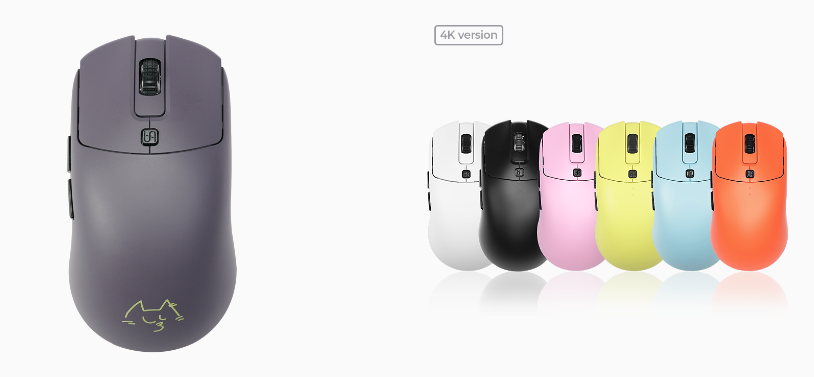
形状とかグリップ
sサイズとはいうもののそこまで全長が短くはない。握った印象として薬指の当たり方がFKだなでした。(最近はクローンの方が出ている数も売れている数も多く死語になりましたが、zowieのマウスfkシリーズのことです)
トップから見たシルエットもまんまfk系統です。若干お尻が膨らんでいますが、トップシルエットはすっとんとんです。またホイールは割とフロント寄りに配置されていますね。
ボトムから見るとfkではないなと感じさせられます。くびれがほぼない形状となっています。また口述しますがこのくびれ部をグリップすることが想定されていないため、実質的にくびれは存在しません。
通常dpiサイクルが割り当てられているボタンは固定でpagedownが割り当てられています。何とも言えない。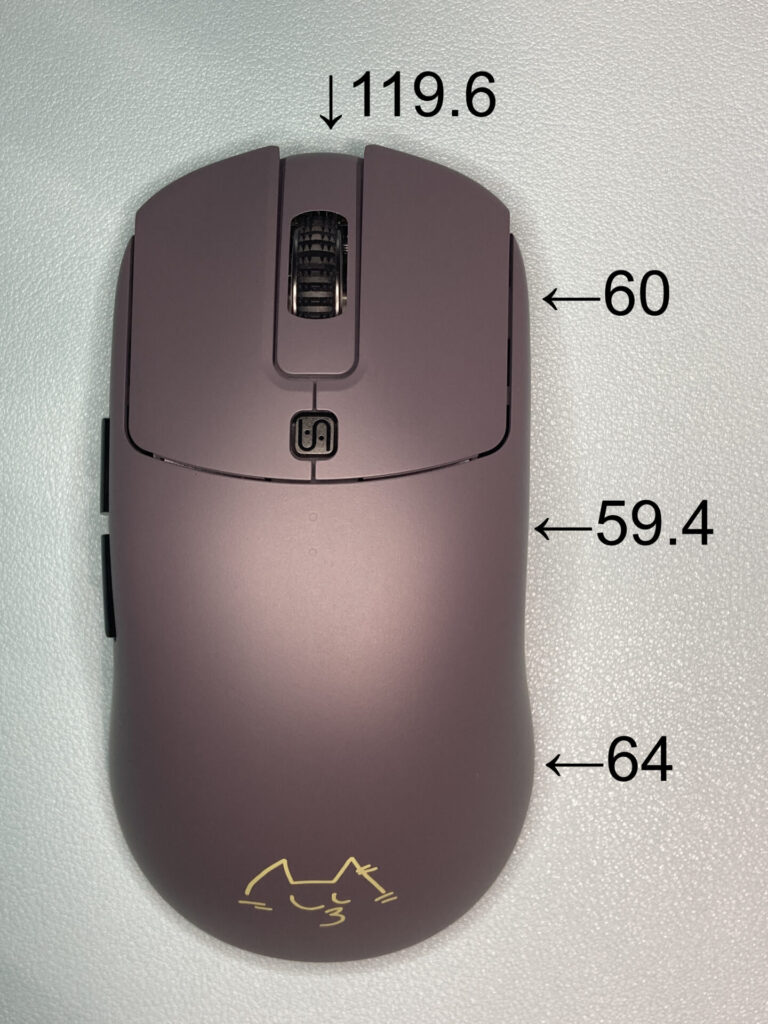

サイドからのシルエットを見るとfkよりは長さ方向にぎゅっとされており高さがあるように見えます。
サイドボタンの位置はくびれ部を持つようにつまみ持ちをしようとすると奥のボタンが押しにくく、フロント寄りに配置されています。小型マウスではありますが、浅いつまみ持ちをするとサイドボタンへのアクセスは悪いです。また重心もサイドボタンの間あたりにあり、根元近くのクリックはvaxeeらしく重いので、やはり浅いつまみ持ちには向いていないと感じます。
前から見るとMBには指ガイドがあることがわかります。およそホイール横あたりからガイドの凹があしらわれています。

後ろから見ると台形のシルエットでまさしくfkのようなトップ形状をしています。他のトップ形状としては例えばsenseiやwmoなんかは丸っこいトップをしています。

私としてはつまみ持ちにどうかと思い購入したのですが、くびれに合わせてつまむと、すべて重心悪いㇵどのボタンも遠いわで想定されていないと感じました。
重心やホイールやサイドボタンが前目なこともありがっつり覆いかぶせるようにつかみ持ちするのに向いているのかなと感じました。









vs fk2










???
Mbの切れ目のところですがxe-sは変な形状をして凹っとしています。インターネット上で他の方のxe-sも観てみましたが同様でした。設計の時点でどうにかならなかったのですかね。私の個体ではこのせいで左側面は明らかに形成不良といいますかばりばりしています。
不良と文句つけたいところですが、vaxee基準では良品なのだと思います。マウスのプロが一つ一つ丁寧に検品しているらしいので。

もう一つ文句を言うと、ホイールが右側にずれているのですよね。直しても使い続けていると右に寄っていきます。これも設計上の問題のようですが、使っていると気になりますね、、、。
以下はvaxeeに文句を言うわけではないですが、SNS上ではなんだか誰もがvaxee最高、ビルドクオリティが安定して良く、これこそが神まだというような神話を唱えていますが、少なくとも今回購入したxe-sや、有線モデルはxe以前のものはすべて持っているモノを見る限り全くそんなことは思えないのですよね。ノリだけでそういう事実無根のわけわからないことは言わない方がいいと思います。てあだうん
ソールを剥がしトルクス6番ねじを4本外して上下を分離することができます。シェル中央左右に爪があります。
メインスイッチを分離して内部フレームに載せるようなこともしなくなったのですね。すべてメインpcbに乗っています。
ソールは0.6mm厚でソールガイドは0.3mmほどでしょうか。
最近はボトムシェルの肉抜きも当たり前になっていますが爆死はしない方針のようです。

メインスイッチとホイールスイッチはhuano pinkdotを使っています。爆死は初期からこのスイッチを使っていますよね。こだわりがありそうです。実際クリック感は昔から変わらず重めでクリスピーなクリック感ですね。私としては重めなのはがっつりグリップしないと押しにくくて好かないですが、一貫していてよく思います。
ホイールは光学式やめてしまったのですね。XE以前しか知らないのですが、XE以降はメカニカルになったのかな?光学式ホイールは重いしうるさいしで使用感としては何もいいところがないと思っていたので個人的にはうれしいです。エンコーダにはALPS 9mmが使われています。
pcbは0.8mmでした
謎のpage downキーとサイドボタンはトップシェルに固定されていました。
MBを固定するネジは色が左右で異なるのですが、右クリックは左ネジが左クリックは右ネジが使用されていました。過去にもそういったマウスはいくらかありましたが、どれくらい効果があるんでしょうかね、、、?
MBの先の方にはポールが生えており左右のブレを制限していそうです。MB自体は結構左右にぶれやすい部類のマウスかなと感じます。
レシーバー
中華系マウスは素直でない、デザインに振ったような形状で肥大化したレシーバーがありがちですが、爆死のVXD02レシーバーは素直な形状で大きくはないサイズでよいと思います。
取扱説明書には電波を発する機器からは2m離し、マウスとの距離は20cm以内にしてくださいと書いてあります。爆死に限らずですが、無理な用件で笑いますがメーカ的にはどうなんでしょうね。昨今はマウスパッドは最低サイズ50x50cmとか言われていますが、、

私は付属のケーブルは使用せず、エレコムの短いUSBケーブルに接続し、PCケース横に張り付けたUSBハブから垂らして使用しています。おすすめです↓
設定
本体で設定できるのが無駄だという人も多く、プロダクトもそういったものが増えている状況ですが、私は昔から素晴らしくすべてが本体設定可能であってほしいと思っています。ソフトウェアいちいち起動するのだるいしずっと裏で動いてるのも嫌なのですよね。
その点VAXEEは本体ですべてが完結します。素晴らしいです。競技モードとかモーションシンクとかは一つ複雑ですが検証とかでなければ変えない項目なのでまあよいかなと思います。最近はそこまでゲームしていないのであれですがdpiとポーリングレートを切り替えたい場面は多くはなくともそこそこありました。
さてその取扱説明書ですが、vaxeeのダウンロードページの一番下にあります。頑張ってスクロールしてください。私は400dpi, ポーリングレート通常モード1000Hz, LOD low, クリック2ms, ms offで使用しています。
通常モード1000Hzなのは通常モードでも私としては他の無線マウスpro x 2の1000Hzと比較して問題なかったのとのとバッテリー持ち100hないのは耐えられないからです。
30hのバッテリー持ちで無線使うぐらいなら全然有線使います、、おわり
小型つまみマウスとして買ってみたので用途には合わず拍子抜けでしたが覆いかぶさるようながっつりつかみ持ちに合った(想定された)マウスでした。縦にギュッとしてくびれをなくした小型zowie fk形状なマウスです。
中華系製品と比べると高価, 軽量でないという点がありますが国内拠点がありサポートが楽に受けられ、入手性も優れており、そこまでこだわりないからいいものをくれという人には爆死はlogiやrazerと並んでおすすめできます。
同価格帯のlogi razerと比較すると本体で設定を行うことができる、メカニカルスイッチ、の差別化点があります。特別気に入った点も微妙な点もなかったですが、センサー遅延的には優れている感じがありますのでfps用途にしばらく使っていこうと思います。
-
2025年2月、最近買ったマウスパッド
久しぶりにマウスパッド何枚か買った使っていたのでちょこっと書いておきます。
〇ZOWIE G-SR-SE Bi
・5980円
・470 x 390 x 3.5 mm巻き巻きパッケージは場所を取らずに収納しやすくてよいですね。在庫期間にもよると思いますが巻癖はまああり、幾日か経てば気にならないぐらい。

デザインとかどうでもいい人ですが、地味な感じでよいと思います。rougeもgrisも地味でよい。
肌触りはさらっとしていて普段使いから使用しやすく、典型的な印刷された丸編みの滑りという風で糸は硬くなく編みは普通程度のきつさです。悪くなかったので最終在庫のGrisを買っちゃいました。
その翌日にはマイナーチェンジされたG-SR IIIとG-SR-SE ROUGE IIが発売されていましたが、ローセンシで絶対殺すという気概もなければAimTrainerをガチガチにプレイしたりもないライトゲーマーになり果てたので、標準的な40 x 45ぐらいのサイズがちょうどよく感じています。新型はマイナーチェンジで、布とクッション材は全くの同一、裏面に滑り止めが追加されているだけです(実際に担当者の方に伺いました。)。旧世代の裏面の時点で私の環境では全く滑らないので、旧世代と新世代で何一つ変化が感じないというわけです。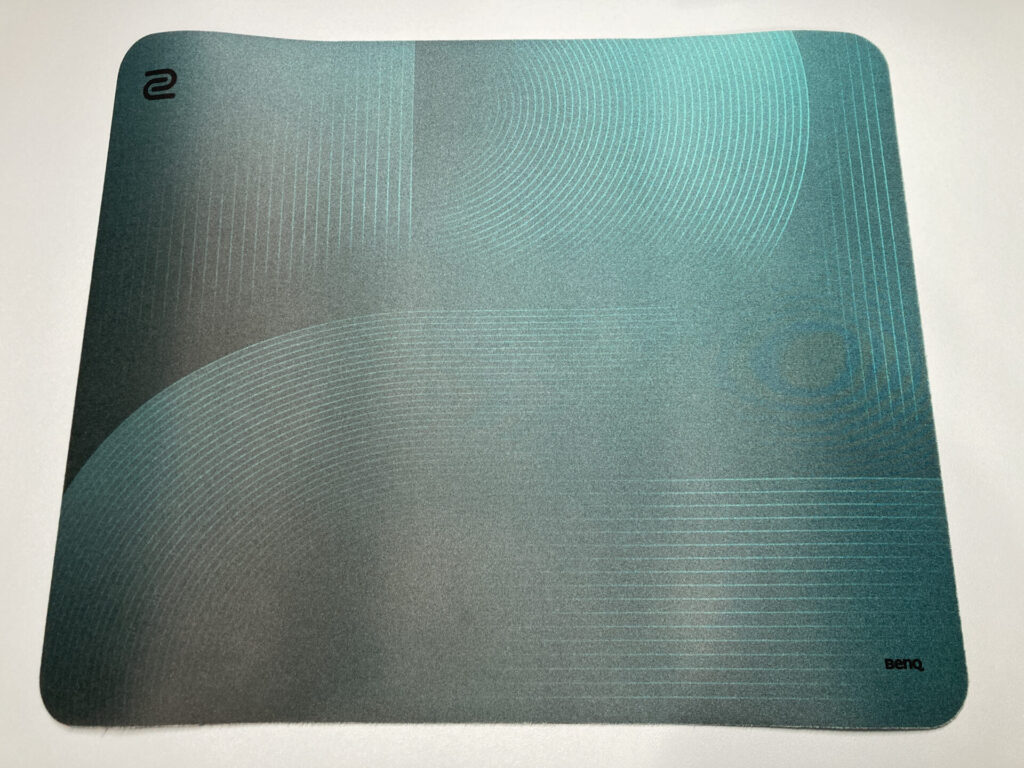
以前G-SRは所有していたのですが、そのころからZowieのクッション材は比較的好きでした。硬さはありながらも荷重をかければしっかり沈み込み、押し込みに対して返りが早めです。なので新モデルとして販売されるクッション材の柔らかいTRシリーズはスカッとして個人的には合わないかなあという感じです。
値段は数年前の感覚でいえば高いですし今だとむしろ安そうです。個人的に高いなと感じます。ここ数年でG-SR SEは入手性が格段に良くなったのでその点素晴らしい選択肢だと思います。海外系のプロダクトは手に入らない高い販売終了と、リピートすることは難しい。
さらっとした滑りで使っていて普通という感じで目立った利点も欠点もなく何も考えず使いやすいかなと思います。このクッション材は押し付けて滑りを変化させたくない私のような人には割と合っています。
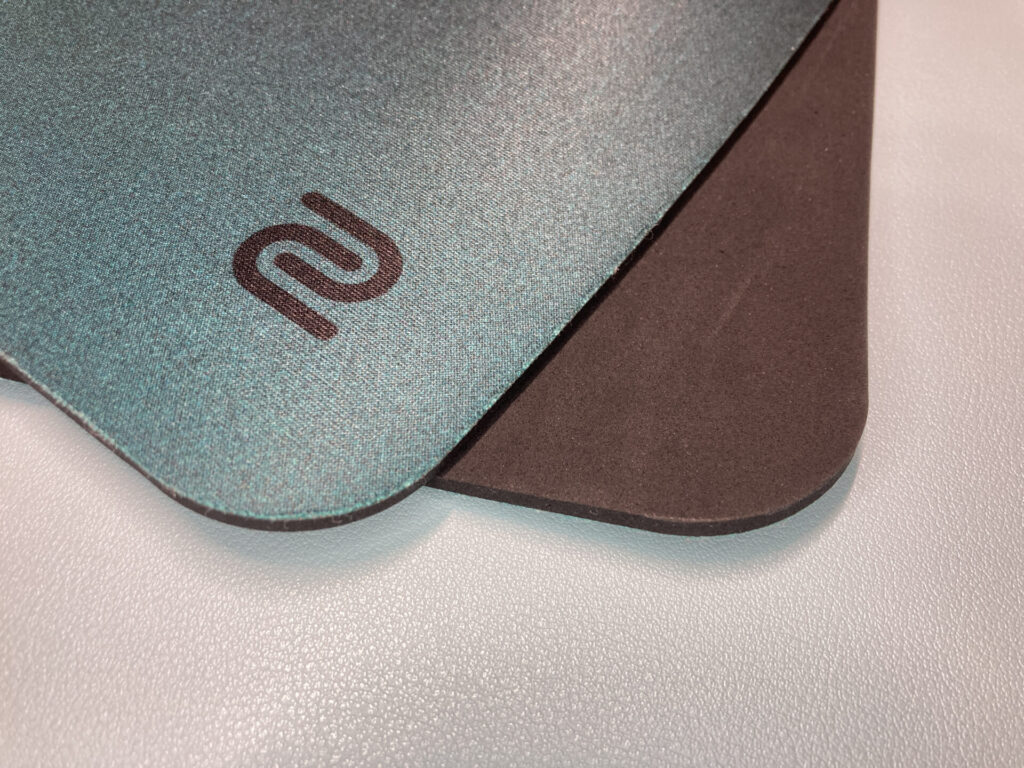
〇VAXEE PA
・3920円
・470 x 390 x 3.5mmこちらも似たようなサイズで巻き巻きパッケージです。B22という青いモデルを購入しました。公募デザインよりなんか普通のでいいかなと。

開封してまず臭さが鼻につきました。これはちょっと使えないかなと残念な感じ。マウスパッドの臭さについては個人差があるので一概には言えない(売れまくっているqckの臭さに私は耐えられません!)ですが私にはなかなか厳しいものがありました。

こちらも印刷の丸編み生地らしくさらっとした質感です。ただだいぶふわっとした糸でふわっと編んであり、エージングといいますか劣化といいますか滑りの経年変化が早く大きそうだなと感じました。
最初の数週間はさらっとした滑りで誰でも使いやすそうですがその後はqckとか好きな人が好きそうだなと思いました。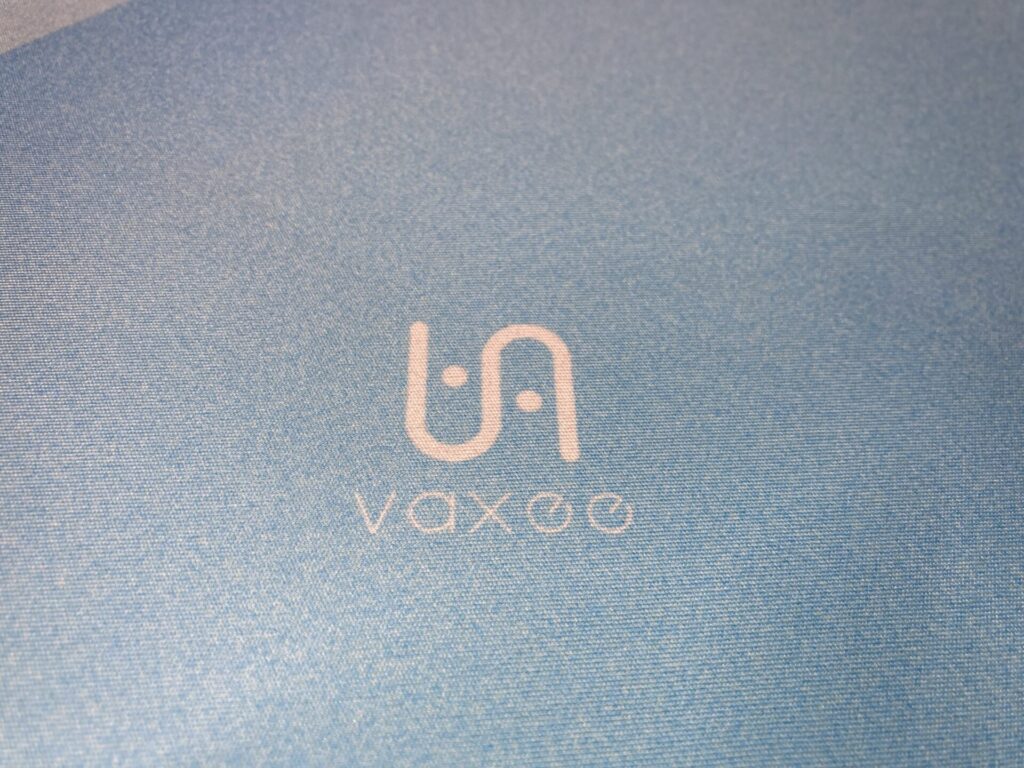
クッション材は結構柔らかく若干スカです。PAは結構私とは相性が悪そうで、マウスの加重で滑りを変化させたいような人には向いているマウスパッドに思います。いまさら買ってこんな感じなのかと思ったりしたので、結局のところモノというやつは実際に自分が触ってみないと何もわからないですね。

〇VAXAEE PC
・3820円
・460 x 380 x 3.5 mm縁の加工がちょっと話題になったやつですね。私としてはマウス操作に関係のない部分なのであまり盛り上がれなかったのですがこういった取り組みがあるのはよいことだと思います。どうでもいいですがこれが世界初スゲーのようなことを言っていた人たちはゲーミングマウスパッド以外のマウスパッドを見たことがないのでしょうか。普通に事務向けの製品でこういった加工は当たり前に出回っています、、、。
縁のおかげで多少丸めづらいのかやや太めのパッケージです。防塵袋に入っているのは布表面が異物噛みやすいからですかね。ただ零のような噛み方ではなく凸凹の隙間にゴミが落ちてしまうだけです。ある種ソールが異物を噛みにくいともいえるかもしれません。

縁が丸くてマウスが乗り上げないとか意味不明なことは言いませんが(だったらもっと大きなサイズを使ってください)、ぱっと見落ち着いた見た目になりこの縁加工は悪くないかもなと思います。見た感じ布とクッション材ごと型でプレスして抜くような加工でしょうか。
表面は一列飛ばしの丸編みのような組織です。これを特殊なテクスチャーとして押し出しています。確かに接地面積の小ささから滑らかなタッチが実現されます。布は耐湿性繊維だそうですが、結構固めの糸が固く編まれています。

クッション材はかなり固めでPAと違いすぎて驚きます。正直最近までPCは縁加工だけ違うモデルだと思っていました。割と盛り上がりばかりで肝心の製品情報が自分から取りにいかないとあまり入ってきません。結構固く、質感はスカり気味ですが、それゆえにある程度沈み込んだ状態で使用されるので滑りの変化はそこまで、気になりません。
接地面積が小さくさらっとしていて普通に使いやすいと思います。肌当たりが良いのも助かります。
最近マウスパッドは5000円が安いと当たり前に言われるような時代だから、比べると安くてそれだけでもういいよね。

満足いくものではなかったですがG-SR-SEとPCは普通によいマウスパッドだなと感じました。(比較的)安価で入手性もよいのでおすすめ入りです。荷重で滑りを変化させるスタイルでない人はお試しあれ。






![[BF6]視野角と感度の設定について](https://tsuiha.com/wp-content/uploads/2025/10/image-36-3.jpg)
![[自キ]KS-33B Gateron LowProfile 3.0スイッチに希望はあるのか](https://tsuiha.com/wp-content/uploads/2025/09/IMG_3528.jpg)
![[自キ]チルトテントアルミケースな左手デバイス作る③修正](https://tsuiha.com/wp-content/uploads/2025/09/image-2.png)
![[自キ]チルトテントアルミケースな左手デバイス作る②ケース](https://tsuiha.com/wp-content/uploads/2025/08/image-26.jpg)
![[自キ]チルトテントアルミケースな左手デバイス作る①基板](https://tsuiha.com/wp-content/uploads/2025/08/image-24.jpg)


![[自キ]遊舎工房のレーザー加工サービス利用してみた](https://tsuiha.com/wp-content/uploads/2025/08/image-5-1.jpg)


![[自キ]磁気キーボードを作りたい。6週目](https://tsuiha.com/wp-content/uploads/2025/07/image-2.jpg)

![[自キ]磁気キーボードを作りたい。5週目](https://tsuiha.com/wp-content/uploads/2025/06/image-27.jpg)

![[自キ]磁気キーボードを作りたい。3週目](https://tsuiha.com/wp-content/uploads/2025/05/image-15-1.jpg)
![[自キ]磁気キーボードを作りたい。2週目](https://tsuiha.com/wp-content/uploads/2025/05/image-9.jpg)
![[自キ]磁気キーボードを作りたい。1週目](https://tsuiha.com/wp-content/uploads/2025/04/image-25-1.jpg)
![[自キ]50%オーソリニアのキーボード作った OSPREY59O](https://tsuiha.com/wp-content/uploads/2025/03/IMG_2343.jpg)






![[自作マウス]haste2基板を3Dモデルに起こした](https://tsuiha.com/wp-content/uploads/2025/01/image-10.jpg)

![[デスク]VESA拡張してモニターを増設した](https://tsuiha.com/wp-content/uploads/2025/01/IMG_2567.jpg)
![[デスク]充電ケーブルを天板裏に移動してすっきりした](https://tsuiha.com/wp-content/uploads/2025/01/IMG_2565.jpg)

![[自作マウス]マウスシェルモデリング その2](https://tsuiha.com/wp-content/uploads/2024/11/IMG_2288.jpg)

![[イヤホン]moondrop 水月雨 KadenzとKatoの雑話](https://tsuiha.com/wp-content/uploads/2024/11/IMG_2385.jpg)

![[オーディオ]ジェネリックER-4B化モジュールを作る②](https://tsuiha.com/wp-content/uploads/2024/08/er4switch1.jpg)
